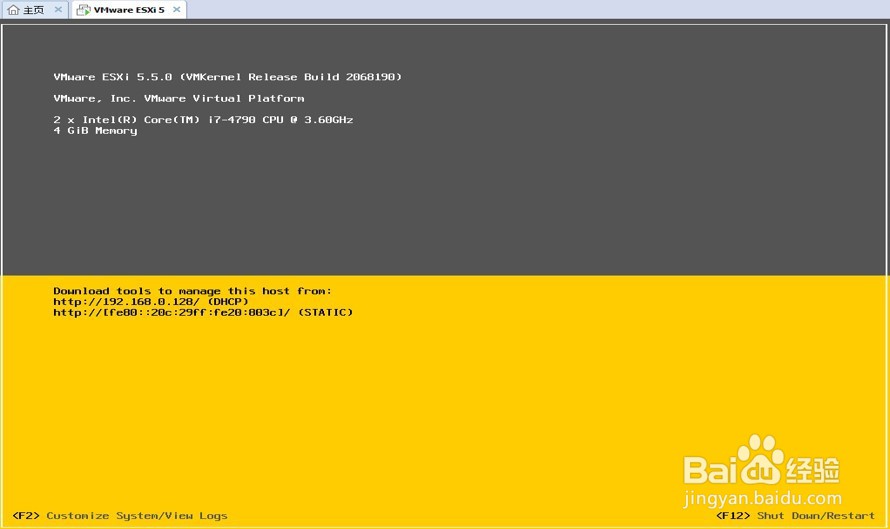1、在VMware workstation上创建一台虚拟机,将ESXi5.5 ISO镜闻赙酵枭像挂载到虚拟机的光驱上。
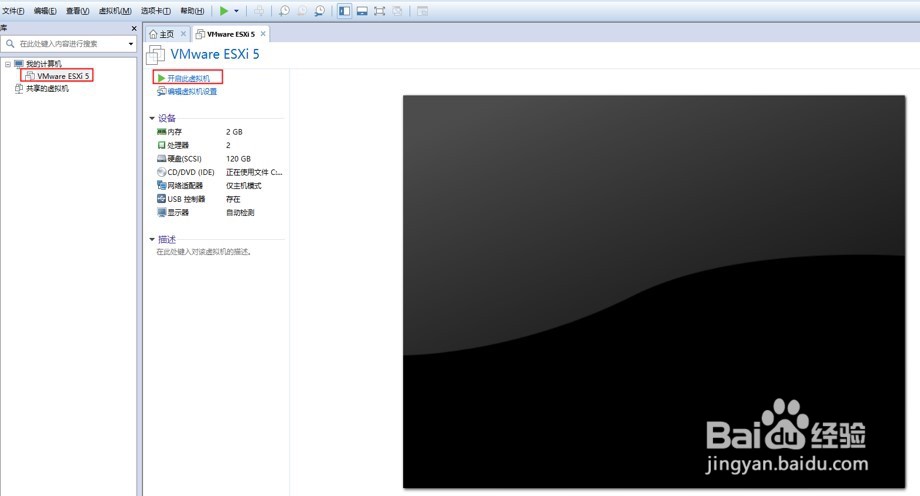
2、打开虚拟机电源,开始安装ESXi操作系统,进入到引导菜单
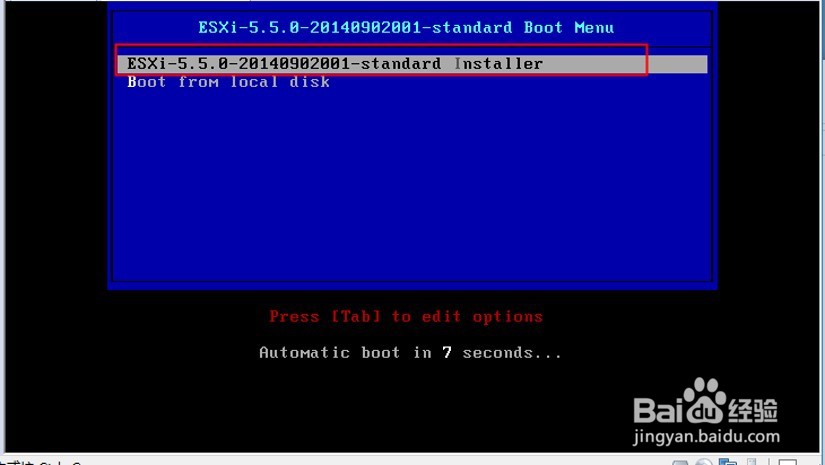
3、进入到安装界面,选择 (Enter) continue
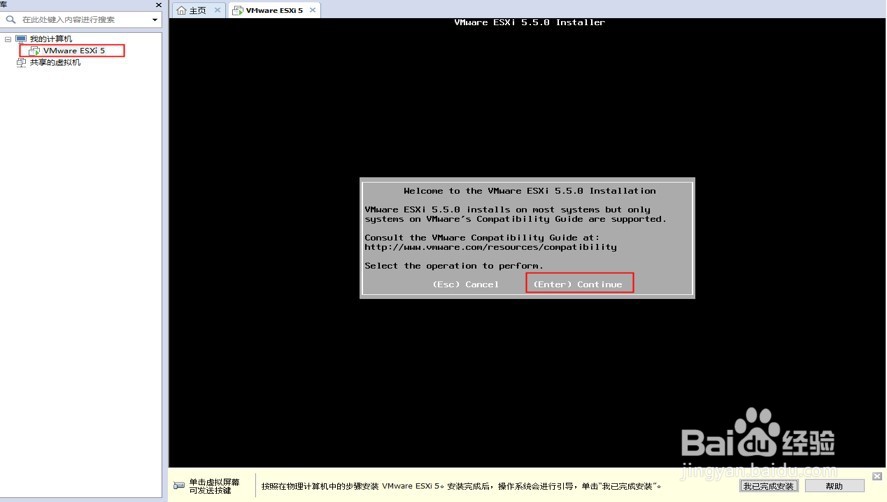
4、选择“F11”,接受并继续
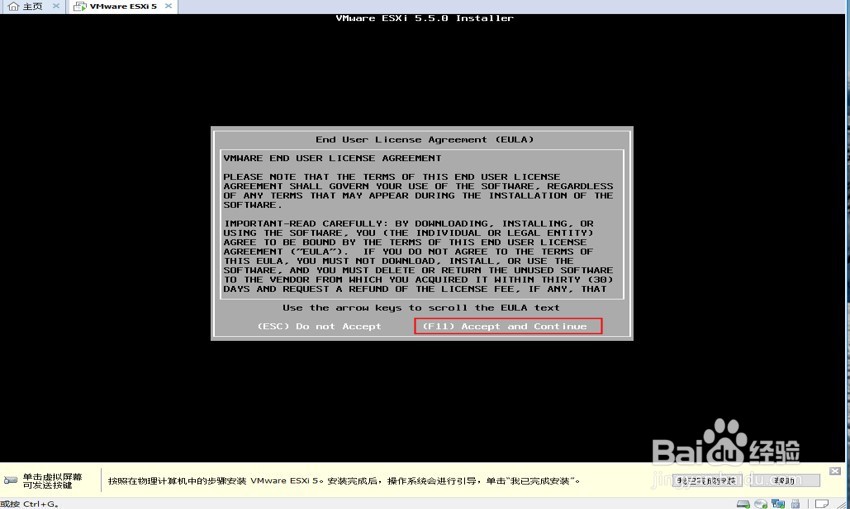
5、选择安装操作系统到本地磁盘
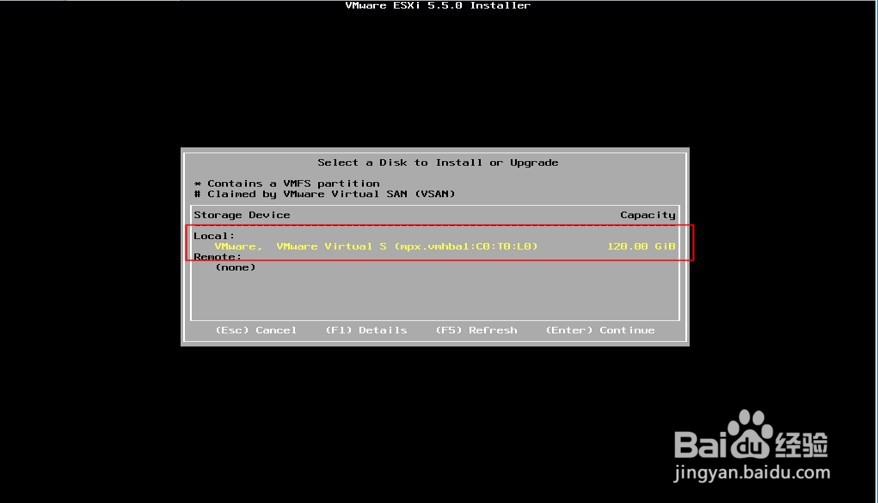
6、选择键盘布局
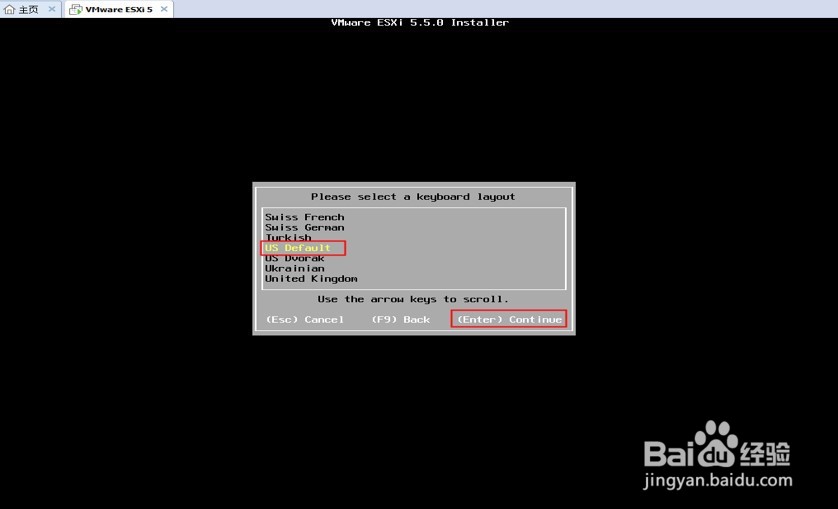
7、设置系统密码
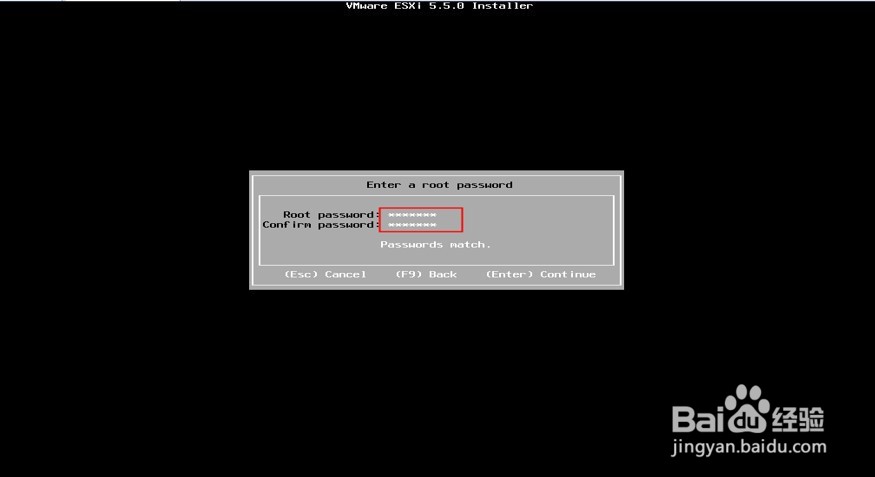
8、按“F11”键,开始安装

9、ESXi系统安装中
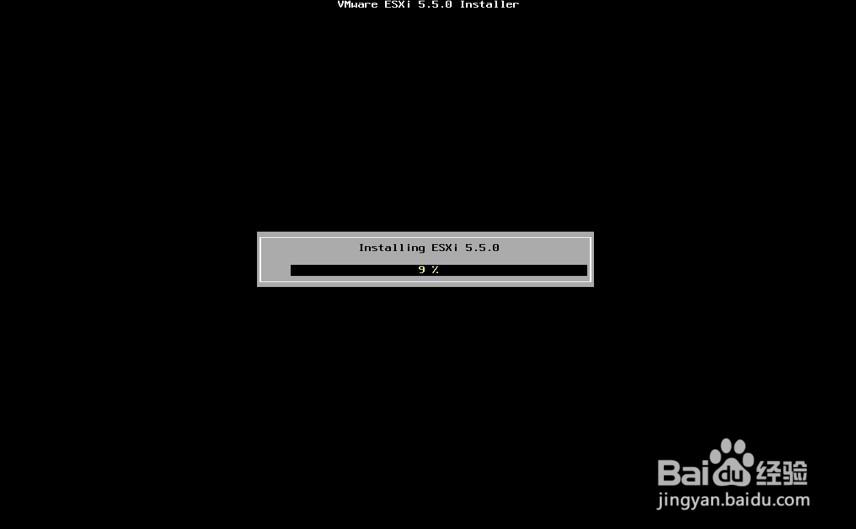
10、安装完成,选择“Enter"重新启动

11、重启后,进入到ESXi系统界面
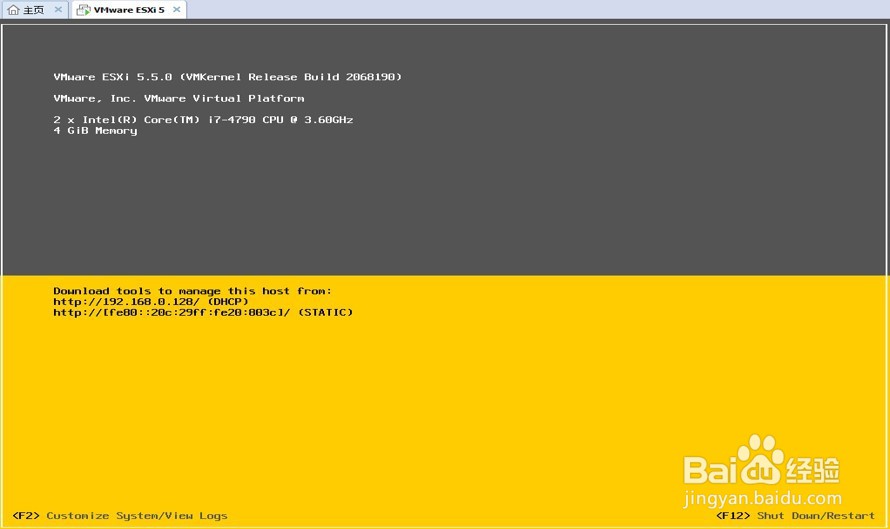
时间:2024-10-18 04:22:04
1、在VMware workstation上创建一台虚拟机,将ESXi5.5 ISO镜闻赙酵枭像挂载到虚拟机的光驱上。
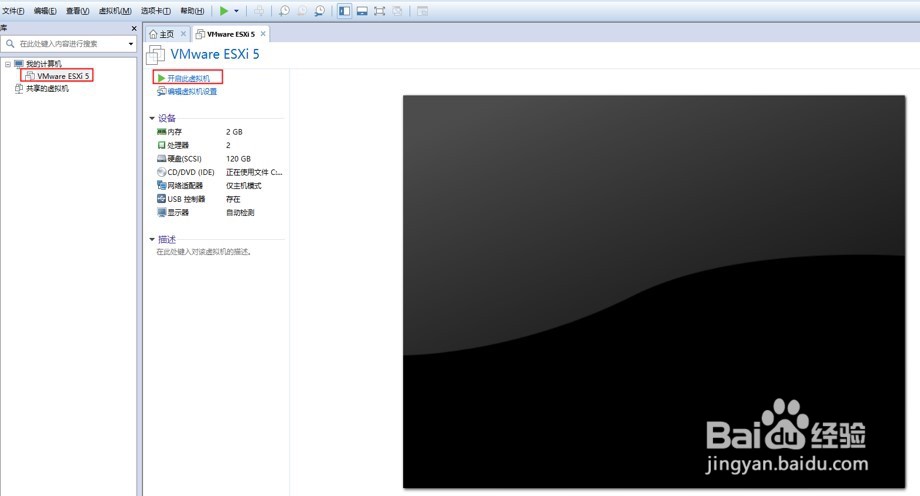
2、打开虚拟机电源,开始安装ESXi操作系统,进入到引导菜单
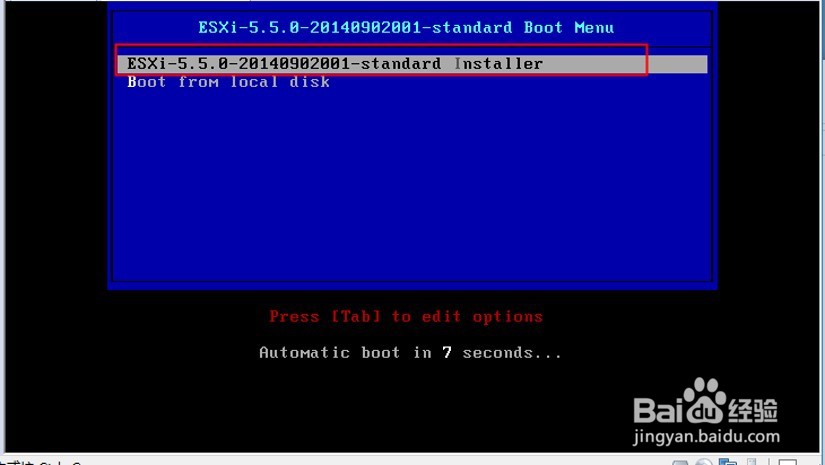
3、进入到安装界面,选择 (Enter) continue
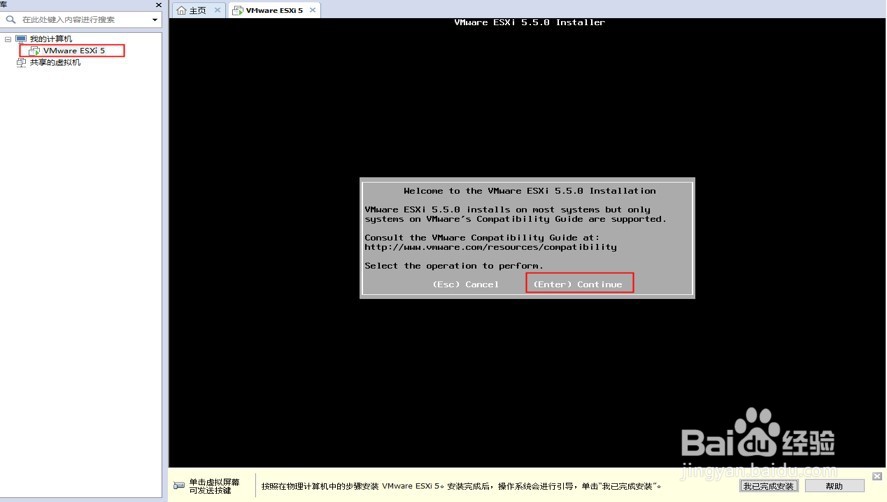
4、选择“F11”,接受并继续
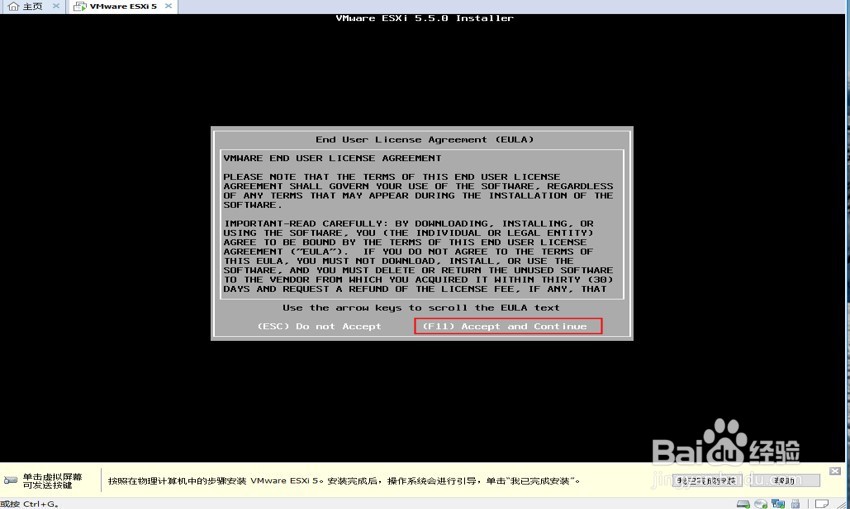
5、选择安装操作系统到本地磁盘
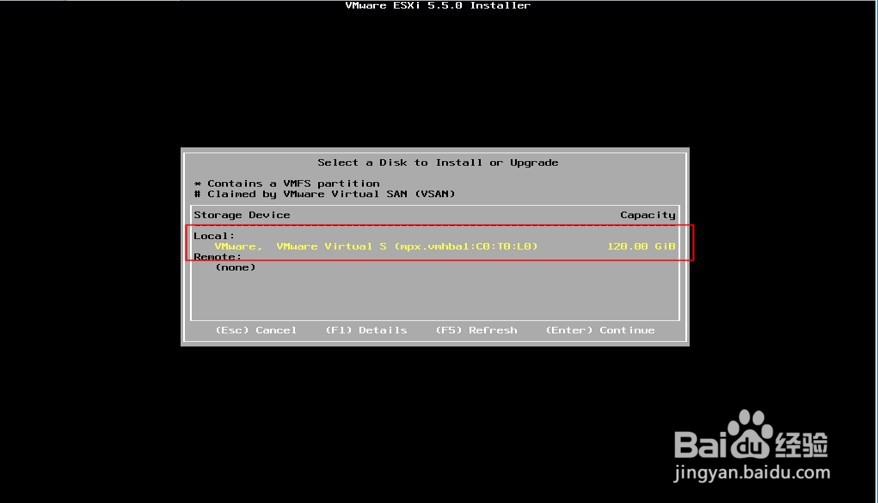
6、选择键盘布局
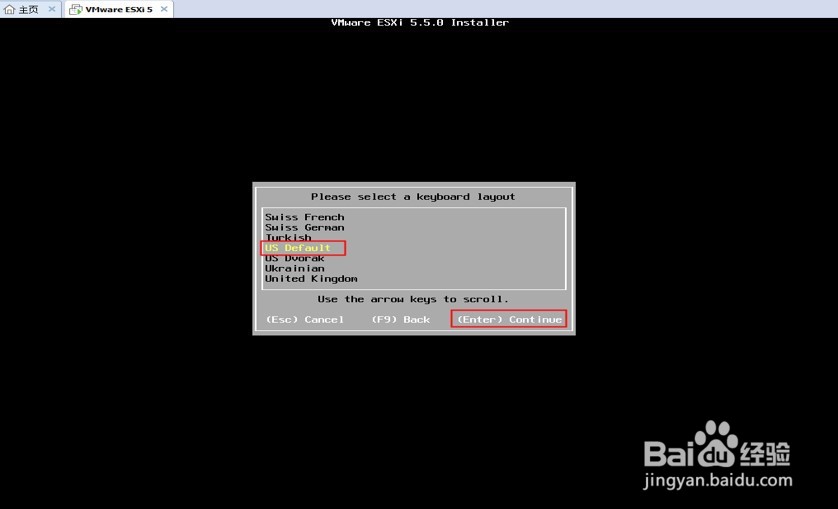
7、设置系统密码
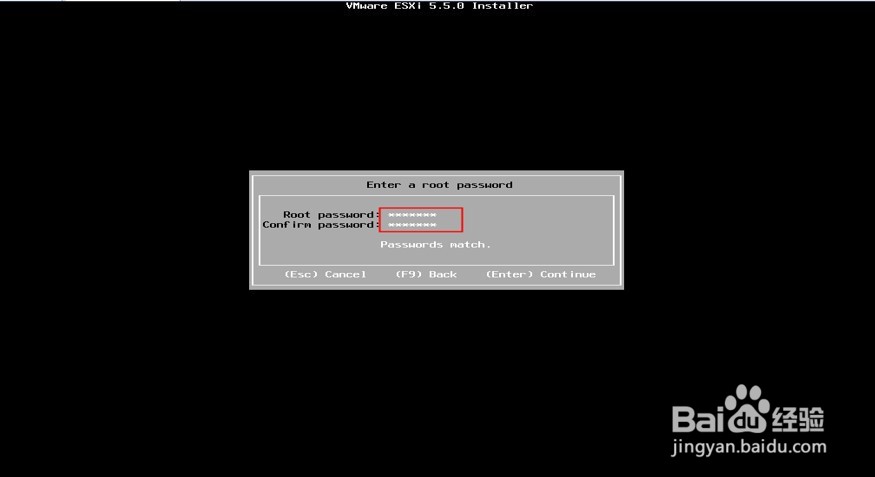
8、按“F11”键,开始安装

9、ESXi系统安装中
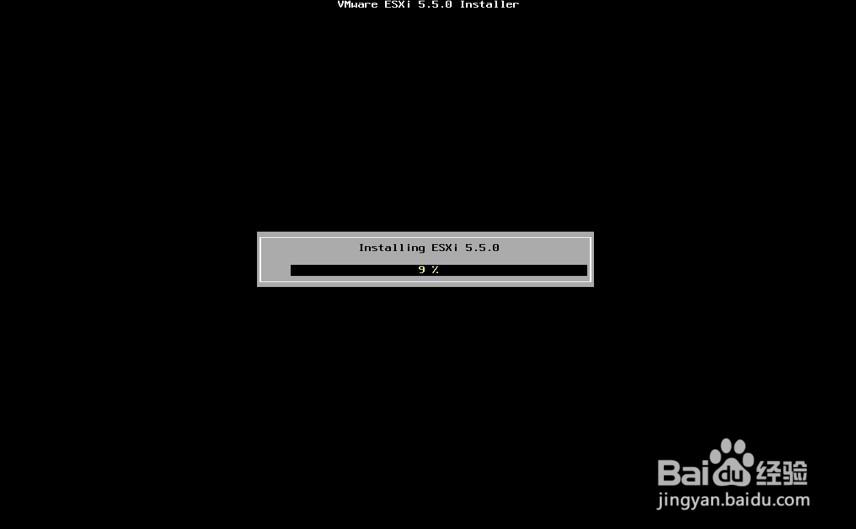
10、安装完成,选择“Enter"重新启动

11、重启后,进入到ESXi系统界面